PC-T0995HAS、PC-TAB09Q01 システムアップデートの手順
■システムをアップデートする
本機のシステムをインターネットからダウンロードして更新します。
システムのアップデートは、手動で更新する方法と、自動で更新する方法があります。
■ご注意
- システムのアップデートをする場合は、必ずACアダプタを使用してください。アップデート中にバッテリー切れになると、故障するおそれがあります。
- システムのアップデートをする場合は、インターネットに接続している必要があります。
- ご利用中のデータは保存されたままアップデートされますが、必要に応じてバックアップ作業を行ってから作業をしてください。
- 本機のシステムがすでに最新の場合は、システムをアップデートすることはできません。また、以前のバージョンに戻すことはできません。
- 本文中の画面は、実際の画面と異なる場合があります。
- 操作方法は予告なく変更されることがあります。
① 手動で更新する方法
本機のシステムを、手動で更新します。
システムのアップデートは、本機をACアダプタに接続し、無線LAN機能でインターネットに接続している状態で行ってください。
- アプリ画面の「設定」アイコンをタップする。
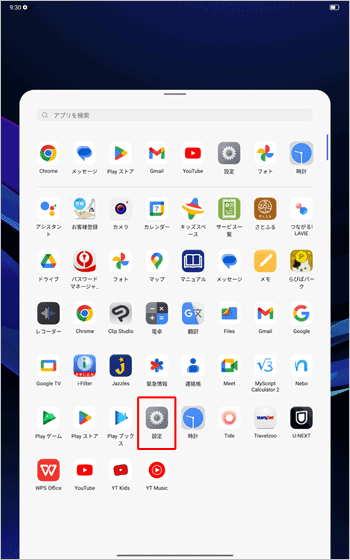
- 設定メニューが出たら、画面の左側をスクロールダウンします。

- 設定メニューの中の「タブレット情報」をタップします。
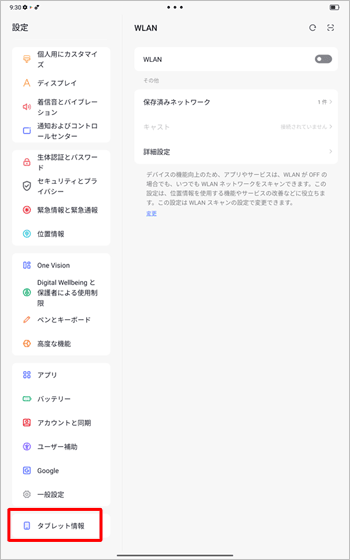
- 「システムアップデート」をタップします。
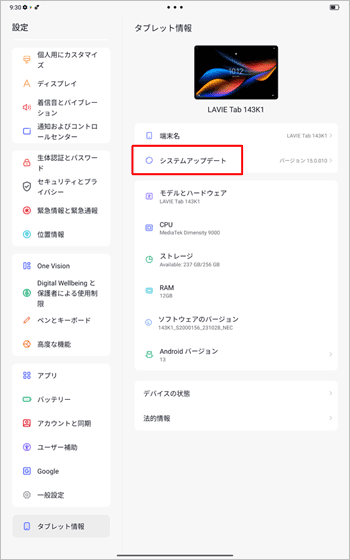
「アップデートのバージョンをチェック中」の画面が表示された後、新しいシステムが見つかると更新することができます。 - インターネットから自動的にシステムアップデートがダウンロードされます。しばらくお待ちください。
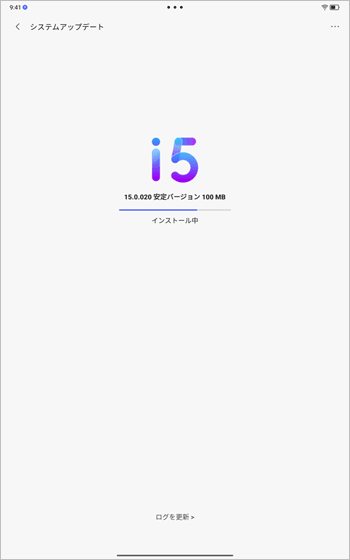
- ダウンロードの完了後、システム更新のインストールを始める通知が出ますので「今すぐ再起動」をタップします。
自動的に再起動しシステムアップデートが開始されます。
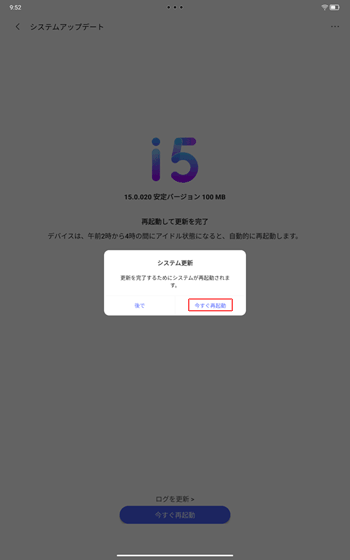
- アップデート完了後端末が起動します。
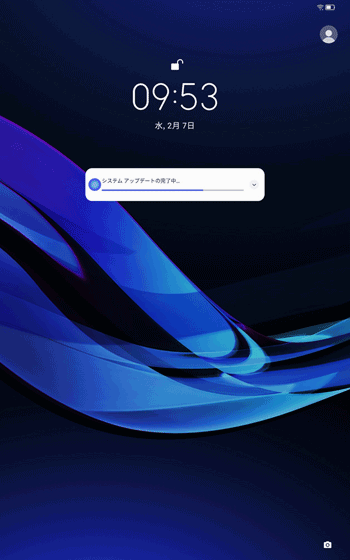
- 画面が表示されますので、ロックをはずしてホーム画面に入ってください。アップデートが完了した通知が表示されます。
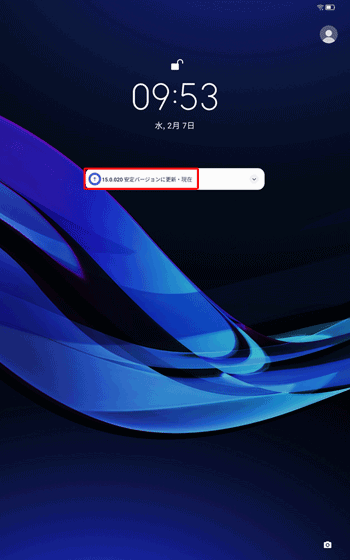
② 自動で更新する方法(本機がアップデートを検出した時に更新する方法)
本機がアップデートを検出した場合は、通知領域にメッセージが表示されます。
システムのアップデートは、本機をACアダプタに接続し、無線LAN機能でインターネットに接続している状態で行ってください。
- システムアップデートを検出すると、通知領域にメッセージが表示されます。
「システムアップデート」をタップしてください。 - システムアップデート画面が表示されます。「①手動で更新する方法」の項目5以降を参照して、アップデートを実施してください。
